
Windows a de nombreuses fonctionnalités cachées 5 Windows 7 fonctionnalités que vous ne saviez pas Existed 5 Windows 7 fonctionnalités que vous ne saviez pas Existed Windows 7 contient de nombreuses fonctionnalités peu connues. Ici, nous mettons en évidence les plus impressionnants qui pourraient augmenter votre productivité et approfondir votre amour pour Windows 7. Lire la suite pour les utilisateurs puissants.
Bien que vous soyez la seule personne physiquement devant votre écran, cela ne signifie pas que la vue sur votre écran doit être limitée à vous-même. Un certain nombre de grands outils Windows natifs vous permettent de partager ce que vous voyez.
Ce guide explique comment vous pouvez partager exactement ce qui est sur votre écran. L'heure de montrer votre moniteur peut venir si vous donnez ou recevez du support technique, voulez faire une démonstration, ou voulez un enregistrement de comment quelque chose est apparu - et une foule d'autres raisons!
Descendons et découvrons comment faire une capture d'écran, screencast et screenshare, le tout sans avoir à télécharger d'applications supplémentaires.
Les bases de Screenshots
Regardez votre clavier et essayez de trouver la clé qui capture exactement ce qui est sur votre écran. Ok, donc vous connaissiez probablement déjà la réponse sans regarder: Imprimer l'écran.
À l'époque où les systèmes d'exploitation fonctionnaient sur les lignes de commande, la touche Impr écran envoyait littéralement le texte sur l'écran à l'imprimante. De nos jours, la capture est sauvegardée dans votre presse-papiers Tenir cette pensée: 5 raisons pour lesquelles vous avez besoin d'un gestionnaire de presse-papiers Tenir cette pensée: 5 raisons pour lesquelles vous avez besoin d'un gestionnaire de presse-papiers Lorsque vous y pensez, copier coller est un peu bizarre. Vous copiez des choses, mais il n'y a aucun moyen de le voir. Et si vous copiez ce que vous aviez, c'est parti - pour toujours. Lire la suite (de la même façon que le texte est lorsque vous appuyez sur Copier), ce qui signifie qu'il peut être collé directement dans des programmes comme Photoshop, Word et Skype.
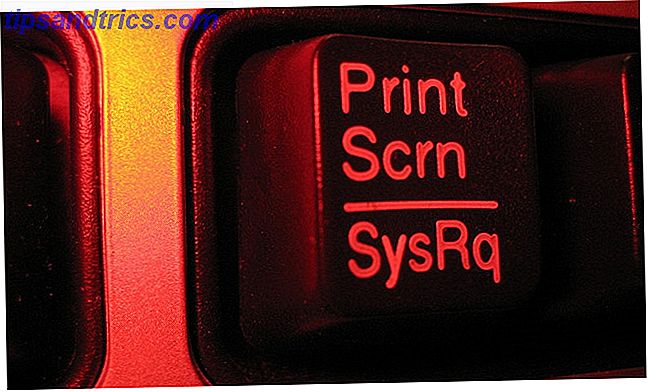
C'est vraiment la méthode la plus simple pour partager votre bureau à distance, mais pour certains, c'est tout ce dont vous avez besoin. Ces captures d'écran peuvent ensuite être modifiées dans un logiciel de retouche d'image 10 Outils de retouche photo gratuits pour tirer le meilleur parti de vos photos 10 Outils de retouche photo gratuits pour tirer le meilleur parti de vos photos Qu'est-il arrivé à tous les clichés que vous avez pris? Si vous avez des plans et des idées, voici quelques outils génériques pour les traiter. Lire la suite, permettant des choses comme le recadrage ou la mise en évidence.
Cependant, il est possible d'être un peu plus avancé. Si vous appuyez sur Alt + Impr écran, seule la fenêtre active sera capturée, tandis que si vous appuyez sur Win + Impr écran sous Windows 8, l'image sera sauvegardée sur votre disque.
Comment prendre de meilleures captures d'écran
Il pourrait y avoir un moment où vous voulez aller un peu plus loin que ce que ces commandes clavier offrent. C'est là qu'un utilitaire Windows appelé Outil de déverrouillage 8 Outils cachés dans Windows 7 Vous pourriez toujours ne pas savoir sur 8 outils cachés dans Windows 7 Vous ne savez toujours pas à propos de Windows 7 n'est en aucun cas un nouveau système d'exploitation. C'est pourquoi j'ai été doublement surpris de constater qu'il existe encore des outils cachés dans Windows 7 que je ne connaissais pas. Même si ... Lire la suite est très pratique. C'est une application qui va capturer, éditer et enregistrer votre capture d'écran tout en un Comment faire des captures d'écran impressionnantes dans Windows 7 Comment faire des captures d'écran impressionnantes Dans Windows 7 En principe, prendre une capture d'écran est très simple. Avec la bonne technique cependant, vous pouvez vous épargner beaucoup de temps et de tracas et améliorer grandement l'apparence de vos captures d'écran. Dans cet article, je ... Lire la suite.
Snipping Tool est sur Windows Vista et supérieur. Il vous permet de capturer des zones spécifiques de votre écran puis d'annoter instantanément la capture d'écran avec des stylos et des surligneurs. Ces captures d'écran peuvent ensuite être copiées dans le presse-papiers, enregistrées et envoyées par courrier électronique, le tout dans le programme.

C'est toujours un outil assez basique dans le domaine des choses, mais cela accélère le processus de capture d'écran lorsque seulement certaines zones de l'affichage doivent être capturées. Non seulement cela, mais les utilisateurs moins compétents peuvent trouver plus facile que d'éditer dans des outils comme Photoshop Photoshop CS6: Votre vue d'ensemble ultime Photoshop CS6: Votre vue d'ensemble ultime Que vous cherchiez à tirer le meilleur parti de votre copie de CS6 la mise à niveau, ce contour ultime vous apprendra tous les trucs et outils. Lire la suite ou le Paint.NET Paint.NET convivial: Le meilleur éditeur d'image disponible que vous devez télécharger Paint.NET: Le meilleur éditeur d'image disponible que vous devez télécharger Nous modifions tous les images dans une certaine mesure. Que ce soit un simple recadrage ou redimensionnement, ou peut-être simplement en ajoutant du texte, il est bon d'avoir un éditeur d'image qui est fiable, rapide, facile à naviguer et ... Lire la suite.
Enregistreur de problèmes
Pour les utilisateurs de Windows 7 et 8, celui-ci va être une bouée de sauvetage quand vous devez parler aux autres à travers les procédures sur l'ordinateur.
Effectuez une recherche de système pour psr et cliquez sur le résultat. Cela lancera l'enregistreur de problèmes. Hit Start Record, puis allez à la démonstration. Le programme suivra tout, comme les choses que vous cliquez ou surlignez, et vous permettra également d'ajouter des commentaires à certaines parties de l'écran.
Une fois cela fait, cliquez sur Arrêter l'enregistrement et enregistrez le fichier. Il sortira un fichier ZIP Quelle est la meilleure méthode de compression de fichier? MakeUseOf Tests Zip, RAR & More Quelle est la meilleure méthode de compression de fichiers? MakeUseOf Tests Zip, RAR & More La compression de fichiers est une tâche importante et courante que les utilisateurs demandent fréquemment à leurs ordinateurs. La réduction de la taille d'un fichier facilite le courrier électronique ou le placement sur un lecteur flash. Il réduit également l'utilisation de la bande passante et ... Lire la suite qui contient un fichier MHT de vos démarches. Ce n'est pas une vidéo, mais plutôt une page contenant des captures d'écran commentées de chaque action que vous effectuez. Ceci est particulièrement utile pour les équipes de support technique car cela leur permet de voir littéralement tout ce que vous avez fait, sans que vous ayez à tout expliquer en détail.

The Problem Steps Recorder pourrait également être utile pour ceux d'entre vous qui sont l'aide technique de go-to pour la famille et les amis. Plutôt que d'avoir à expliquer une procédure compliquée, vous pouvez utiliser cet outil et les laisser suivre le guide.
Bien que ce guide concerne les outils Windows natifs, ceux qui utilisent Windows XP et Windows Vista et qui recherchent un outil similaire peuvent utiliser Utility Spotlight sur TechNet.
Assistance à distance Windows
Nous avons couvert des images statiques de votre écran, mais qu'en est-il si vous voulez partager ce que vous voyez en temps réel? Ce n'est pas un problème car un outil appelé Windows Remote Assistance (recherche de système pour le nom de l'exécuter) vous a couvert. Il existe sous une forme quelconque depuis Windows XP. Il convient de noter que ce n'est pas la même chose qu'un utilitaire d'accès à distance Comment utiliser l'accès à distance efficacement, en toute sécurité et en toute sécurité Comment utiliser l'accès à distance efficacement, en toute sécurité et en toute sécurité Lire la suite.
Une fois lancé, le programme vous demandera si vous voulez inviter quelqu'un à vous aider ou aider quelqu'un qui vous a invité. Si vous êtes le premier, vous pouvez envoyer un fichier d'invitation par courrier électronique ou utiliser Easy Connect, dans lequel l'utilisateur destinataire tape un code pour se connecter à votre ordinateur.

Windows Remote Assistance partagera l'écran de l'utilisateur qui demande de l'aide. La personne connectée peut utiliser sa souris et son clavier pour contrôler cette autre machine, si nécessaire. Par exemple, le participant peut démontrer qu'il a un problème et l'assistant peut alors lui montrer comment le surmonter.
Il y a un système de discussion de texte intégré et un journal de la session peut être enregistré s'il doit être référé à un point ultérieur. C'est une façon simple et rapide d'aider quelqu'un sans qu'il soit nécessaire d'être physiquement présent sur son ordinateur.
Il est temps de partager
Vous connaissez maintenant certaines des meilleures façons de partager votre écran en utilisant des applications Windows natives. Que vous ayez juste besoin d'envoyer une capture d'écran rapide, de documenter les procédures en détail ou de partager une vue en direct de votre écran, ces applications puissantes et faciles à utiliser ne nécessitent aucun logiciel tiers.
Alors qu'il existe d'autres programmes disponibles pour capturer des captures d'écran 4 meilleurs outils pour créer des captures d'écran Comparé 4 meilleurs outils pour créer des captures d'écran Comparé CTRL + SHIFT + 4. Trois clés - c'est tout ce dont vous avez besoin pour des captures d'écran parfait. Il n'a pas besoin d'être un tracas! Essayez ces outils de capture d'écran avancés et vous ne regarderez plus jamais en arrière. Lire la suite et autres, les chances sont que ceux qui viennent avec votre système d'exploitation fera l'affaire très bien.
Avez-vous trouvé les utilitaires de partage d'écran Windows utiles? Ou quelles alternatives préférez-vous?
Crédits d'image: Imprimez l'écran par john_hall_associates, autorisé sous CC BY 2.0



